Google Play Store က Apk ေတြကို ကြန္ပ်ဴတာကေန ဘယ္လိုေဒါင္းယူရလဲ ခဏခဏ ေမးေနၾကလို႔ သိပ္အလုပ္မရွဳတ္ေစတဲ႔ နည္းလမ္းေလးကို တင္ေပးလိုက္ပါတယ္ ... 100% အဆင္ေျပပါတယ္ ကိုယ္တိုင္ စမ္းသပ္ျပီးသားပါ...။
အရင္ဆံုး ဒီ Download Real APK Leecher ကို ေဒါင္းယူပါ...
Zip ဖိုင္လ္ကိုျဖည္လိုက္ပါ...
ပံုပါအတိုင္း Real APK Leecher ကို Double Click နဲ႔ Run လိုက္ပါ....
နံပါတ္ (1) Google Play Store မွာ မိမိသံုးတဲ႔ Gmail / Password နဲ႔ Device ID ကို မွန္ေအာင္ ေရးထည့္ပါ...။
နံပါတ္ (2) မွာ မိမိေဒါင္းယူလိုက္တဲ႔ APK ေတြကို သိမ္းထားေပးမဲ့ ေနရာကို ေရြးေပးလိုက္ပါ..။
Device ID မသိရင္ မိမိ Android ဖုန္းကေန *#*#8255#*#* ကို ရိုက္ျပီး ရွာပါ....
Device ID ဆိုတာ မွ်ားျပထားတဲ႔ ေနရာက ကုဒ္ ေတြပါ...။
အဆင္မေျပရင္ ဒီ Download ID.Apk ေလးကို ေဒါင္းယူျပီး မိမိ ဖုန္းမွာ Install ျပီး Run လိုက္ပါ ....
Device ID ဆိုတာ မွ်ားျပထားတဲ႔ ေနရာက ကုဒ္ ေတြပါ...။ အေပၚက ပံုနဲ႔ အတူတူပါပဲ...။
အားလံုး မွန္ကန္စြာ ေရးထည့္ျပီးျပီဆိုရင္ေတာ့ ေအာက္နားေလးက Save ကို ႏွိပ္ျပီး သိမ္းလိုက္ပါ...။ Real APK Leecher ကို ပိတ္ျပီး ျပန္ဖြင့္လိုက္ရင္..Zip ဖိုင္လ္ကိုျဖည္လိုက္ပါ...
ပံုပါအတိုင္း Real APK Leecher ကို Double Click နဲ႔ Run လိုက္ပါ....
နံပါတ္ (1) Google Play Store မွာ မိမိသံုးတဲ႔ Gmail / Password နဲ႔ Device ID ကို မွန္ေအာင္ ေရးထည့္ပါ...။
နံပါတ္ (2) မွာ မိမိေဒါင္းယူလိုက္တဲ႔ APK ေတြကို သိမ္းထားေပးမဲ့ ေနရာကို ေရြးေပးလိုက္ပါ..။
Device ID မသိရင္ မိမိ Android ဖုန္းကေန *#*#8255#*#* ကို ရိုက္ျပီး ရွာပါ....
Device ID ဆိုတာ မွ်ားျပထားတဲ႔ ေနရာက ကုဒ္ ေတြပါ...။
အဆင္မေျပရင္ ဒီ Download ID.Apk ေလးကို ေဒါင္းယူျပီး မိမိ ဖုန္းမွာ Install ျပီး Run လိုက္ပါ ....
Device ID ဆိုတာ မွ်ားျပထားတဲ႔ ေနရာက ကုဒ္ ေတြပါ...။ အေပၚက ပံုနဲ႔ အတူတူပါပဲ...။
အေပၚကပံုအတိုင္း Error Massage ေလး တတ္လာမွာပါ ... OK ႏွိပ္လိုက္ပါ... ဘာမွ မျဖစ္ပါဘူး ...
မိမိ လိုခ်င္တဲ႔ APP ကို ေရးျပီး Enter ေခါက္ျပီး ရွာလိုက္ပါ...။
လိုခ်င္တာ ေတြ႕ျပီဆိုရင္ Select မွတ္ျပီး Right Click နဲ႔ Download this app ကို ႏွိပ္ပါ....
App နာမည္ကို ျပင္ေရးခ်င္ရင္လည္း ေရးလို႔ရပါတယ္ ျပီးရင္ Save ကို ႏွိပ္ပါ.......
ပံုပါအတိုင္း Download လုပ္ေနပါျပီ... 100% ျပီးရင္ မိမိ သိမ္းထားတဲ႔ေနရာမွာ ေရာက္ေနပါျပီ...
အားလံုးအဆင္ေျပၾကပါေစ...














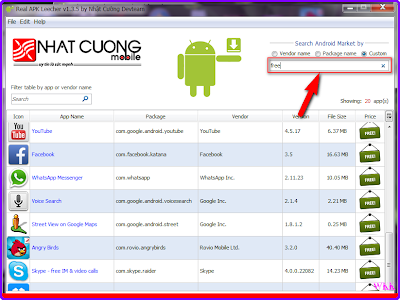








0 comments:
Post a Comment